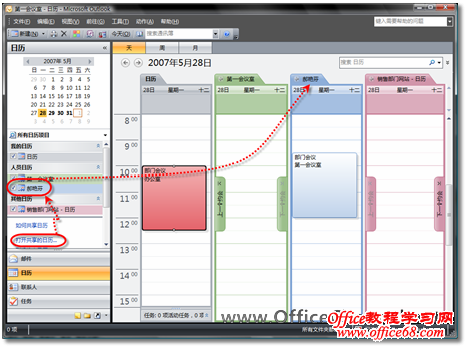|
与同事之间安排会议、约定时间在日常办公中是一件繁琐的事情,如果使用传统的沟通手段,例如打电话或者发送电子邮件询问,往往要经过大量的反复过程才可以最终确定。其实,在Microsoft Outlook 2007中,我们可以将自己的日程安排、同事的日程安排、资源的日程安排,甚至所在团队的日程安排集中显示在一个视图中,让我们的沟通与协调变得更加有的放矢。 在Microsoft Office Outlook 2007中查看同事时间安排的操作步骤如下: (1)打开Microsoft Outlook 2007,在左侧的导航窗格中单击【日历】按钮,切换到日历视图,此时您将看到自己的日程安排信息,如图1所示。
图1 自己的时间安排 (2)此时,如果需要查看其他同事的时间安排,可以在日历视图的导航窗格中单击【打开共享的日历】命令,打开“打开共享日历”对话框后选择同事的姓名。 (3)返回到Outlook,在“日历”导航窗格中增加了其他用户的“日历”选项,并且在日历视图中可以看到该用户的日程安排,如图2所示。
图2 在一个视图中同时显示自己和同事的时间安排 (4)而单击每一份日历视图标题左侧的箭头,又可以以重叠的方式汇总日程安排状况,切实并准确地找到所有适合的时间点,如图3所示。
图3 以重叠的方式汇总时间安排 通过将各种日历放在一起翻动并进行颜色编码可以对比日程安排和寻找同组成员,用户可以在日历之间拖动约会或者把约会拖到他们自己的日历上。 如果在企业中部署了Windows SharePoint Services或Microsoft Office SharePoint Server 2007服务器产品,那么团队成员还可以将团队站点中的日程安排显示在自己的Outlook日历视图中。 提示:打开同事的日程安排视图需要在企业中部署Microsoft Exchange Server,并且您的同事需要赋予您进行访问的权限。 |